Konvertieren Sie vCenter Instanz (NFS-Datastore) in VCF Management Domain
 Änderungen vorschlagen
Änderungen vorschlagen


Mit der Veröffentlichung von VMware Virtual Cloud Foundation (VCF) ist es möglich, bestehende vSphere 8-Cluster in VCF Management-Domänen zu konvertieren und zusätzliche Cluster als VCF VI-Workload-Domänen zu importieren.
Einführung
Bei der Konvertierung eines Clusters in einen vorhandenen NFS-Datastore, der auf ONTAP ausgeführt wird, wird die vorhandene Infrastruktur in eine moderne Private-Cloud-Architektur integriert. Dieser Prozess profitiert von der Flexibilität von NFS-Storage und ermöglicht einen nahtlosen Datenzugriff und -Management. Nachdem eine VCF-Management-Domäne im Zuge der Konvertierung eingerichtet wurde, können Administratoren zusätzliche vSphere-Cluster effizient in das VCF-Ecosystem importieren, einschließlich solcher, die NFS-Datastores verwenden. Diese Integration verbessert nicht nur die Ressourcenauslastung, sondern vereinfacht auch das Management einer privaten Cloud-Infrastruktur. So wird ein reibungsloser Übergang mit minimalen Unterbrechungen bestehender Workloads gewährleistet.
In dieser Lösung zeigen wir, wie ein NFS-Datastore in vSphere 8 zum Hauptspeicher wird, wenn der Cluster in eine VCF-Management-Domäne konvertiert wird.
Szenarioübersicht
Dieses Szenario umfasst die folgenden grundlegenden Schritte:
-
Implementieren Sie ONTAP-Tools für VMware vSphere 10.
-
Bereitstellen eines NFS-Datastore mit ONTAP Tools
-
Verwenden Sie das VCF-Import-Tool, um den vSphere-Cluster zu validieren.
-
Stellen Sie den SDDC Manager im vSphere-Cluster bereit.
-
Konfigurieren Sie eine JSON-Datei, um NSX während der VCF-Konvertierung zu erstellen.
-
Verwenden Sie das VCF-Import-Tool, um den vSphere 8-Cluster in VCF 5.2 zu konvertieren.
Voraussetzungen
Dieses Szenario erfordert die folgenden Komponenten und Konfigurationen:
-
NetApp AFF Storage-System mit einer Storage Virtual Machine (SVM), die für NFS-Datenverkehr konfiguriert ist
-
Die logische Schnittstelle (LIF) wurde im IP-Netzwerk erstellt, das NFS-Datenverkehr überträgt und mit der SVM verknüpft ist.
-
Ein vSphere 8-Cluster mit 4 ESXi-Hosts und einer vCenter-Appliance, die auf dem Cluster zusammengelegt ist.
-
Verteilte Portgruppe, die für vMotion und NFS-Datenverkehr in den hierfür eingerichteten VLANs oder Netzwerksegmenten konfiguriert ist
-
Laden Sie die für die VCF-Konvertierung erforderliche Software herunter.
ONTAP Tools für VMware vSphere 10 können entweder in HA-Konfigurationen oder als nicht-HA-Konfigurationen installiert werden. Für vollständige Informationen über prerequsites für ONTAP-Tools siehe "Voraussetzungen für ONTAP-Tools für die Bereitstellung von VMware vSphere".
Informationen zu unterstütztem Speicher und anderen Überlegungen zum Konvertieren oder Importieren von vSphere in VCF 5.2 finden Sie unter "Überlegungen vor dem Konvertieren oder Importieren vorhandener vSphere-Umgebungen in VMware Cloud Foundation".
Die erforderliche Software finden Sie im "Broadcom Support-Portal".
Informationen zum Konfigurieren von ONTAP-Speichersystemen finden Sie im "ONTAP 9-Dokumentation" Zentrieren.
Informationen zum Konfigurieren von VCF finden Sie unter "Dokumentation zu VMware Cloud Foundation".
Implementierungsschritte
Die Lösung umfasst die Verwendung von ONTAP Tools für VMware vSphere zur Bereitstellung von NFS-Datastores und die Umwandlung eines vorhandenen vSphere 8-Clusters in eine VCF-Management-Domäne.
Führen Sie folgende Schritte aus:
-
Implementieren Sie ONTAP-Tools für VMware vSphere 10.
-
Bereitstellen eines NFS-Datastore mit ONTAP Tools
-
Kopieren Sie das VCF Import Tool auf die vCenter Appliance.
-
Führen Sie mit dem VCF-Import-Tool eine Vorabprüfung auf der vCenter-Appliance durch.
-
Stellen Sie die SDDC Manager VM auf dem vCenter Cluster bereit.
-
Erstellen Sie eine JSON-Datei für ein NSX-Cluster, das während des Konvertierungsprozesses bereitgestellt wird.
-
Laden Sie die erforderliche Software zum SDDC-Manager hoch.
-
Konvertieren Sie das vSphere-Cluster in den Bestand des SDDC-Managers.
Eine Übersicht über den Konvertierungsprozess finden Sie unter "Konvertieren Sie eine vSphere Umgebung in eine Management Domain oder importieren Sie eine vSphere Umgebung als VI Workload Domain in VMware Cloud Foundation".
Implementieren von ONTAP Tools und Bereitstellen eines NFS-Datastore
Die Architektur der ONTAP Tools 10 wurde für die nahtlose Integration in VMware Umgebungen entwickelt und nutzt ein modulares und skalierbares Framework, das die ONTAP Tools-Services, das vSphere Plug-in und REST-APIs für effizientes Storage Management, Automatisierung und Datensicherung umfasst.
ONTAP Tools für VMware vSphere 10 können entweder in HA-Konfigurationen oder als nicht-HA-Konfigurationen installiert werden.

Implementieren Sie ONTAP-Tools für VMware vSphere 10
In diesem Schritt werden die ONTAP Tools 10 mit einer nicht-HA-Konfiguration implementiert.
Weitere Details zur Implementierung bei HA- und nicht-HA-Konfigurationen finden Sie unter "Implementieren Sie ONTAP-Tools für VMware vSphere".
-
Laden Sie die OVA-Vorlage ONTAP Tools 10 von der herunter "NetApp Support Website".
-
Klicken Sie im vSphere-Client mit der rechten Maustaste auf den Cluster und klicken Sie auf Deploy OVF Template

-
Führen Sie in der Deploy OVF Template die folgenden Schritte aus:
-
Wählen Sie eine OVF-Vorlage aus.
-
Wählen Sie einen Namen und einen Ordner aus.
-
Wählen Sie eine Compute-Ressource aus.
-
Überprüfen Sie Die Details.
-
Stimmen Sie der Lizenzvereinbarung zu.
-
-
Wählen Sie auf der Seite Konfiguration der Vorlage den Bereitstellungstyp aus, einschließlich, ob ONTAP-Tools in einer HA-Konfiguration bereitgestellt werden sollen. Klicken Sie auf Weiter, um fortzufahren.

-
Wählen Sie auf der Seite Select Storage den Datastore aus, auf dem die VM installiert werden soll, und klicken Sie auf Next.
-
Wählen Sie das Netzwerk aus, über das die VM der ONTAP-Tools kommuniziert. Klicken Sie auf Weiter, um fortzufahren.
-
Geben Sie im Fenster „Vorlage anpassen“ alle erforderlichen Informationen ein.
-
Anwendungsbenutzername und Kennwort
-
Legen Sie fest, ob ASUP (Auto-Support) einschließlich einer Proxy-URL aktiviert werden soll.
-
Administratorbenutzername und -Kennwort.
-
NTP-Server.
-
Wartungsbenutzername und -Passwort (das an der Konsole verwendete Wartungskonto).
-
Geben Sie die für die Bereitstellungskonfiguration erforderlichen IP-Adressen an.
-
Geben Sie alle Netzwerkinformationen für die Node-Konfiguration an.
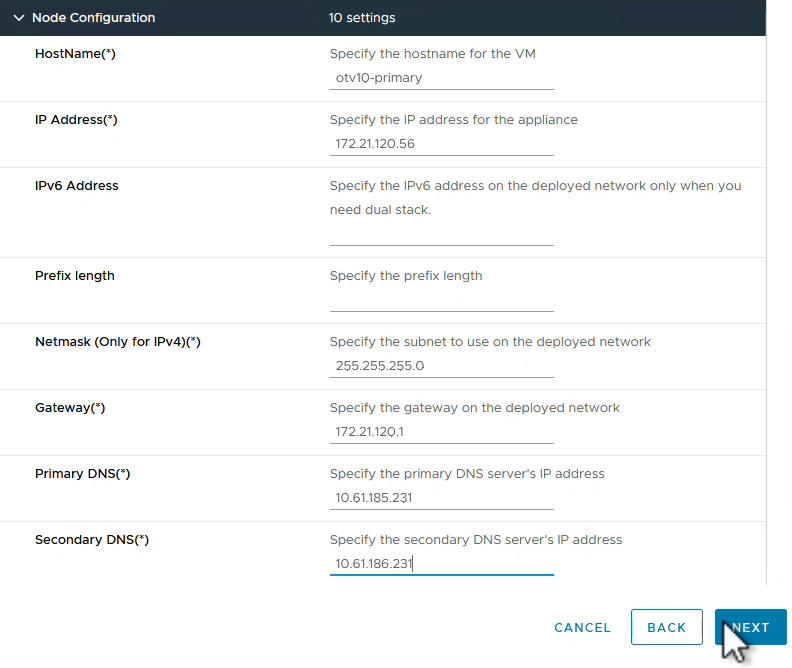
-
-
Klicken Sie abschließend auf Weiter, um fortzufahren, und dann auf Fertig stellen, um die Bereitstellung zu starten.
Konfigurieren von ONTAP Tools
Nach der Installation und dem Einschalten der ONTAP-Tools ist eine grundlegende Konfiguration erforderlich, beispielsweise das Hinzufügen von vCenter Servern und ONTAP Storage-Systemen für das Management. Weitere Informationen finden Sie in der Dokumentation unter "Dokumentation zu ONTAP Tools für VMware vSphere".
-
Unter "Fügen Sie vCenter-Instanzen hinzu" können Sie die vCenter Instanzen konfigurieren, die mit ONTAP Tools gemanagt werden sollen.
-
Um ein ONTAP Storage-System hinzuzufügen, melden Sie sich beim vSphere Client an und navigieren Sie zum Hauptmenü auf der linken Seite. Klicken Sie auf NetApp ONTAP Tools, um die Benutzeroberfläche zu starten.

-
Navigieren Sie im linken Menü zu Speicher-Backends und klicken Sie auf Hinzufügen, um das Fenster Speicher-Backend hinzufügen aufzurufen.
-
Geben Sie die IP-Adresse und die Zugangsdaten für das zu managende ONTAP Storage-System ein. Klicken Sie auf Hinzufügen, um den Vorgang abzuschließen.


|
Hier wird das Storage-Backend in der vSphere Client-UI unter Verwendung der Cluster-IP-Adresse hinzugefügt. Dadurch ist ein vollständiges Management über alle SVMs im Storage-System möglich. Alternativ kann das Storage-Back-End mit ONTAP Tools Manager unter hinzugefügt und einer vCenter Instanz zugeordnet werden https://loadBalanceIP:8443/virtualization/ui/. Bei dieser Methode können nur SVM-Anmeldedaten über die vSphere Client UI hinzugefügt werden, wodurch eine granularere Kontrolle des Storage-Zugriffs möglich ist.
|
Bereitstellen von NFS-Datastore mit ONTAP Tools
ONTAP Tools integrieren die Funktionen in die gesamte vSphere Client-UI. In diesem Schritt wird ein NFS-Datenspeicher auf der Seite „Storage Inventory“ bereitgestellt.
-
Navigieren Sie im vSphere-Client zum Speicherbestand.
-
Navigieren Sie zu ACTIONS > NetApp ONTAP Tools > Create Datastore.

-
Wählen Sie im Assistenten Datastore erstellen den zu erstellenden Datastore-Typ aus. Die Optionen sind NFS oder VMFS.
-
Geben Sie auf der Seite Name und Protokoll einen Namen für den Datastore, die Größe und das zu verwendende NFS-Protokoll ein.

-
Wählen Sie auf der Seite Speicher die ONTAP-Speicherplattform und die Storage Virtual Machine (SVM) aus. Sie können hier auch alle verfügbaren benutzerdefinierten Exportrichtlinien auswählen. Klicken Sie auf Weiter, um fortzufahren.

-
Wählen Sie auf der Seite Speicherattribute das zu verwendende Speicheraggregat aus. Klicken Sie auf Weiter, um fortzufahren.
-
Überprüfen Sie auf der Seite Summary die Informationen und klicken Sie auf Finish, um den Bereitstellungsprozess zu starten. ONTAP Tools erstellen ein Volume auf dem ONTAP Storage-System und mounten es als NFS-Datastore bei allen ESXi Hosts im Cluster.

Konvertieren Sie vSphere Cluster zu VCF 5.2
Im folgenden Abschnitt werden die Schritte zur Bereitstellung des SDDC-Managers und zur Umwandlung des vSphere 8-Clusters in eine VCF 5.2-Managementdomäne erläutert. Gegebenenfalls wird auf die VMware-Dokumentation verwiesen, um weitere Details zu erhalten.
Das VCF Import Tool von VMware von Broadcom ist ein Dienstprogramm, das sowohl auf der vCenter Appliance als auch auf dem SDDC Manager verwendet wird, um Konfigurationen zu validieren und Konvertierungs- und Importservices für vSphere und VCF Umgebungen anzubieten.
Weitere Informationen finden Sie unter "Optionen und Parameter des VCF-Importwerkzeugs".
VCF-Importwerkzeug kopieren und extrahieren
Mithilfe der VCF Import Tools wird auf der vCenter Appliance überprüft, ob sich das vSphere-Cluster in einem ordnungsgemäßen Zustand für den VCF-Konvertierungs- oder Importprozess befindet.
Führen Sie folgende Schritte aus:
-
Befolgen Sie die Schritte unter "Kopieren Sie das VCF-Importtool auf die vCenter-Zielanwendung" VMware Docs, um das VCF Import Tool an den richtigen Speicherort zu kopieren.
-
Extrahieren Sie das Bündel mit dem folgenden Befehl:
tar -xvf vcf-brownfield-import-<buildnumber>.tar.gz
Validieren Sie die vCenter Appliance
Verwenden Sie das VCF-Import-Tool, um die vCenter-Appliance vor der Konvertierung zu validieren.
-
Befolgen Sie die Schritte unter "Führen Sie vor der Konvertierung einen Vorabcheck auf dem Ziel-vCenter aus", um die Validierung auszuführen.
-
Die folgende Ausgabe zeigt, dass die vCenter Appliance die Vorabprüfung bestanden hat.

SDDC Manager implementieren
Der SDDC-Manager muss auf dem vSphere-Cluster aufgeteilt werden, der in eine VCF-Management-Domäne umgewandelt wird.
Folgen Sie den Anweisungen zur Bereitstellung unter VMware Docs, um die Bereitstellung abzuschließen.
Weitere Informationen finden Sie "Provisionswirte" im VCF-Administrationshandbuch.
Erstellen Sie eine JSON-Datei für die NSX-Bereitstellung
Erstellen Sie eine NSX-Bereitstellungsspezifikation, um NSX Manager während des Imports oder der Konvertierung einer vSphere-Umgebung in VMware Cloud Foundation bereitzustellen. Für die NSX-Bereitstellung sind mindestens 3 Hosts erforderlich.

|
Bei der Bereitstellung eines NSX Manager-Clusters in einem Konvertierungs- oder Importvorgang wird das NSX-VLAN-Netzwerk verwendet. Einzelheiten zu den Einschränkungen von NSX-VLAN-Netzwerken finden Sie im Abschnitt „Überlegungen vor der Konvertierung oder dem Import vorhandener vSphere-Umgebungen in VMware Cloud Foundation. Weitere Informationen zu Netzwerkeinschränkungen in NSX-VLAN finden Sie unter "Überlegungen vor dem Konvertieren oder Importieren vorhandener vSphere-Umgebungen in VMware Cloud Foundation". |
Im Folgenden finden Sie ein Beispiel für eine JSON-Datei für die NSX-Bereitstellung:
{
"license_key": "xxxxx-xxxxx-xxxxx-xxxxx-xxxxx",
"form_factor": "medium",
"admin_password": "NetApp!23456789",
"install_bundle_path": "/tmp/vcfimport/bundle-133764.zip",
"cluster_ip": "172.21.166.72",
"cluster_fqdn": "vcf-m02-nsx01.sddc.netapp.com",
"manager_specs": [{
"fqdn": "vcf-m02-nsx01a.sddc.netapp.com",
"name": "vcf-m02-nsx01a",
"ip_address": "172.21.166.73",
"gateway": "172.21.166.1",
"subnet_mask": "255.255.255.0"
},
{
"fqdn": "vcf-m02-nsx01b.sddc.netapp.com",
"name": "vcf-m02-nsx01b",
"ip_address": "172.21.166.74",
"gateway": "172.21.166.1",
"subnet_mask": "255.255.255.0"
},
{
"fqdn": "vcf-m02-nsx01c.sddc.netapp.com",
"name": "vcf-m02-nsx01c",
"ip_address": "172.21.166.75",
"gateway": "172.21.166.1",
"subnet_mask": "255.255.255.0"
}]
}
Kopieren Sie die JSON-Datei in ein Verzeichnis im SDDC Manager.
Laden Sie Software zum SDDC Manager hoch
Kopieren Sie das VCF Import Tool und das NSX Deployment Bundle in das Verzeichnis /Home/vcf/vcfimport im SDDC Manager.
Detaillierte Anweisungen finden Sie unter "Laden Sie die erforderliche Software auf die SDDC Manager Appliance hoch".
Konvertieren Sie vSphere Cluster in eine VCF Management Domain
Das VCF Import Tool wird für die Durchführung des Konvertierungsprozesses verwendet. Führen Sie den folgenden Befehl aus dem Verzeichnis /Home/vcf/vcf-Import-package/vcf-brownfield-Import-<version>/vcf-brownfield-Toolset aus, um einen Ausdruck der Funktionen des VCF-Importwerkzeugs zu überprüfen:
python3 vcf_brownfield.py --help
Der folgende Befehl wird ausgeführt, um den vSphere-Cluster in eine VCF-Verwaltungsdomäne zu konvertieren und den NSX-Cluster bereitzustellen:
python3 vcf_brownfield.py convert --vcenter '<vcenter-fqdn>' --sso-user '<sso-user>' --domain-name '<wld-domain-name>' --nsx-deployment-spec-path '<nsx-deployment-json-spec-path>'
Vollständige Anweisungen finden Sie unter "Konvertieren oder Importieren der vSphere-Umgebung in die SDDC-Manager-Bestandsaufnahme".
Lizenz zu VCF hinzufügen
Nach Abschluss der Konvertierung muss die Lizenzierung der Umgebung hinzugefügt werden.
-
Melden Sie sich bei der Benutzeroberfläche des SDDC-Managers an.
-
Navigieren Sie im Navigationsbereich zu Administration > Licensing.
-
Klicken Sie auf + Lizenzschlüssel.
-
Wählen Sie ein Produkt aus dem Dropdown-Menü aus.
-
Geben Sie den Lizenzschlüssel ein.
-
Geben Sie eine Beschreibung für die Lizenz an.
-
Klicken Sie Auf Hinzufügen.
-
Wiederholen Sie diese Schritte für jede Lizenz.



 Künstliche Intelligenz
Künstliche Intelligenz
